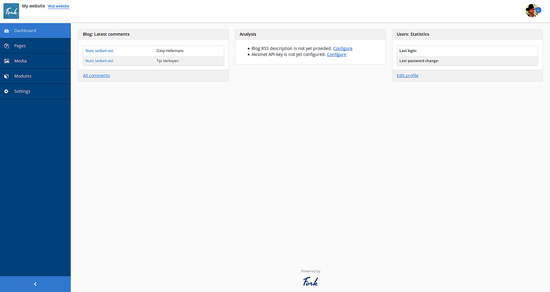如何在Ubuntu 18.04 LTS上安装Fork CMS
Fork CMS是一款免费的开源内容管理CMS,具有直观且用户友好的Web界面。 它配备了强大的工具,使您的网站更加美观。 Fork是一个简单,轻量级且易于使用的CMS,基于Symfony构建。
在本教程中,我们将解释如何在Ubuntu 18.04 LTS(Bionic Beaver)服务器上安装和配置Fork CMS。
要求
- 运行Ubuntu 18.04的服务器。
- 具有sudo权限的非root用户。
安装Apache,PHP和MariaDB
在开始之前,您需要将Apache,MariaDB和PHP安装到您的服务器上。 首先,使用以下命令安装Apache和MariaDB服务器:
sudo apt-get install apache2 mariadb-server -y
接下来,您需要添加ondrej存储库以安装最新版本的PHP。 您可以使用以下命令添加它:
sudo apt-get install software-properties-common -y
sudo add-apt-repository ppa:ondrej/php
安装存储库后,使用以下命令更新存储库并安装PHP以及所有库:
sudo apt-get update -y
sudo apt-get install php7.2 libapache2-mod-php7.2 php7.2-xml php7.2-cli php7.2-zip php7.2-common php7.2-sqlite php7.2-curl php7.2-intl php7.2-mbstring php7.2-xmlrpc php7.2-mysql php7.2-gd wget unzip -y
安装完所有软件包后,打开php.ini文件并进行一些更改:
sudo nano /etc/php/7.2/apache2/php.ini
进行以下更改:
memory_limit = 256M upload_max_filesize = 100M max_execution_time = 360 file_uploads = On date.timezone = Asia/Kolkata
完成后保存并关闭文件。
接下来,启动Apache和MariaDB服务器并使用以下命令启用它们:
sudo systemctl start apache2
sudo systemctl enable apache2
sudo systemctl start mariadb
sudo systemctl enable mariadb
配置数据库
在配置MariaDB之前,使用以下命令保护MariaDB安装:
sudo mysql_secure_installation
此脚本将设置root密码,删除匿名用户,远程禁止root登录并删除测试数据库,如下所示:
Set root password? [Y/n] n Remove anonymous users? [Y/n] y Disallow root login remotely? [Y/n] y Remove test database and access to it? [Y/n] y Reload privilege tables now? [Y/n] y
一旦MariaDB受到保护,请登录MariaDB shell:
mysql -u root -p
输入您的root密码,然后为Fork CMS创建数据库和用户:
MariaDB [(none)]> CREATE DATABASE forkcmsdb;
MariaDB [(none)]> CREATE USER 'forkcms'@'localhost' IDENTIFIED BY 'password';
接下来,使用以下命令向Fork CMS数据库授予权限:
MariaDB [(none)]> GRANT ALL PRIVILEGES ON forkcmsdb.* TO 'forkcms'@'localhost';
接下来,运行FLUSH PRIVILEGES命令,以便MariaDB重新加载特权表:
MariaDB [(none)]> FLUSH PRIVILEGES;
最后,退出MariaDB shell:
MariaDB [(none)]> EXIT
安装Fork CMS
首先,使用以下命令从其官方网站下载最新版本的Fork CMS:
cd /var/www/html/
wget https://www.fork-cms.com/frontend/files/releases/forkcms-5.2.3.tar.gz
接下来,使用以下命令提取下载的文件:
tar -xvzf forkcms-5.2.3.tar.gz
接下来,更改forkcms目录的所有权:
sudo chown -R www-data:www-data /var/www/html/forkcms/
sudo chmod -R 755 /var/www/html/forkcms/
接下来,为Fork CMS创建一个apache虚拟主机文件:
sudo nano /etc/apache2/sites-available/forkcms.conf
添加以下行:
<VirtualHost *:80>
ServerAdmin admin@example.com
DocumentRoot /var/www/html/forkcms
ServerName example.com
ServerAlias www.example.com
<Directory /var/www/html/forkcms/>
Options FollowSymlinks
AllowOverride All
Require all granted
</Directory>
ErrorLog ${APACHE_LOG_DIR}/error.log
CustomLog ${APACHE_LOG_DIR}/access.log combined
</VirtualHost>
完成后保存并关闭文件。
接下来,使用以下命令启用apache虚拟主机文件和重写模块:
sudo a2ensite forkcms.conf
sudo a2enmod rewrite
最后,重新启动Apache服务以应用所有更改:
sudo systemctl restart apache2
访问ForkCMS
现在,打开Web浏览器并输入URL http://example.com。 您将被重定向到以下页面:
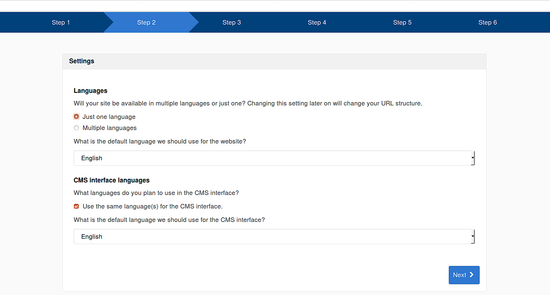
在这里,根据需要选择语言,然后单击“ 下一步”按钮。 您应该看到以下页面:
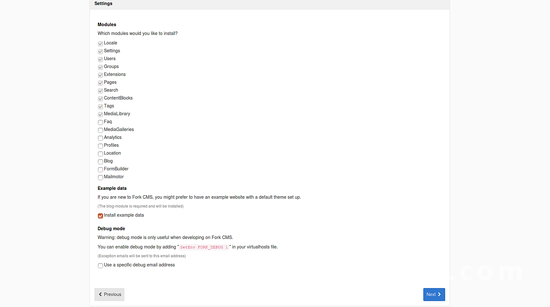
在这里,选择要安装的模块,然后单击Next按钮。 您应该看到以下页面:
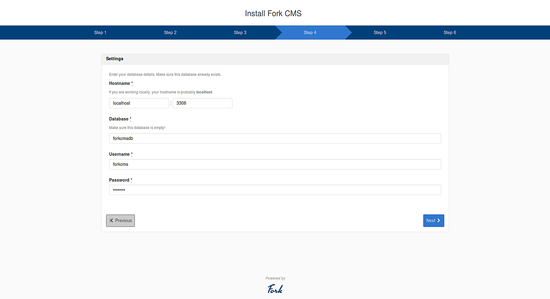
在这里,提供您的数据库详细信息,然后单击Next按钮。 您应该看到以下页面:
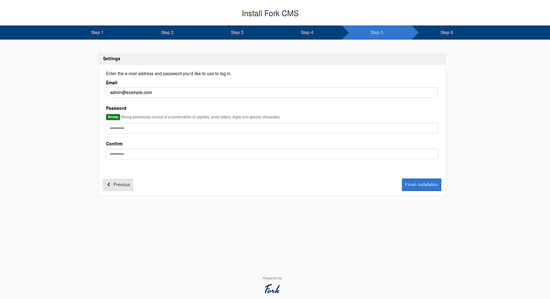
在这里,提供您的管理员电子邮件地址,用户名和密码,然后单击“ 完成安装”按钮。 您应该看到以下页面:
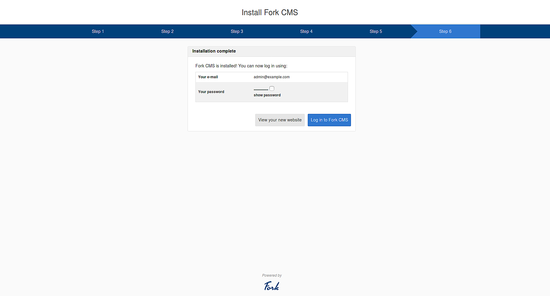
现在,单击Log In To Fork CMS按钮。 您应该在以下页面中看到Fork CMS登录屏幕:
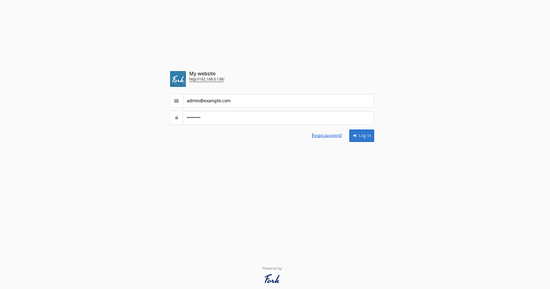
现在,提供您的管理员用户名和密码,然后单击“ 登录”按钮。 您将被重定向到Fork CMS仪表板,如下图所示: